Enhavtabelo
- Se Steam kraŝas en via komputilo, la unua afero, kiun vi devus fari, estas rekomenci vian maŝinon.
- Provu ruli Steam kiel administranto. Ĉi tio donos al la programo plenan aliron al via sistemo.
- La dosierujo AppCache de Steam enhavas provizorajn datumojn de ĉiuj ludoj, kiujn vi elŝutis kaj ludis. Vi povas provi forigi ĉi tiun dosierujon por vidi ĉu ĝi solvas la problemon.
- Ni rekomendas elŝuti la Fortect PC-ripara ilo por diagnozi kaj ripari Steam-problemojn.

Steam estas konata platformo por ciferecaj kopioj de ludoj kaj verŝajne estas unu el la plej bonaj nub-bazitaj ludbibliotekoj. Tamen, eĉ la plej bonaj el la plej bonaj renkontas problemojn foje, kio estas tute normala.
Unu el la plej oftaj problemoj kun Steam estas ke ĝi kraŝas hazarde dum lanĉo aŭ dum foliumado de la ludbiblioteko. Ĉi tiu problemo ne samas, ke la problemo de Steam ne malfermos, kiun iuj homoj alfrontas.
Ĉi tio povas esti problemo se vi ludas interretan ludon kaj Steam kraŝas. Vi estos malkonektita de via ludo, perdos vian nunan matĉon, kaj eble ricevos punon pro esti AFK dum interreta matchmaking.
Kvankam ĉi tiu afero ne montras specifan kialon aŭ kaŭzon, kelkaj konataj solvoj povas helpi vin trakti la problemon pli rapide.
Hodiaŭ ni montros al vi la plej bonajn manierojn ripari Steam se ĝi daŭre kraŝas en Vindozo.
Ni tuj eniru ĝin!
- Vidu Ankaŭ: NVIDIA KontroloPanelo Daŭre Frakasas
Komunaj Kialoj, Pro kiuj Steam Daŭre Frakasas
Antaŭ ol vi provas ripari la problemon de Steam-kraŝado, estas esence kompreni la komunajn kialojn malantaŭ ĉi tiu problemo. Konante la eblajn kaŭzojn, vi povas pli bone trakti la problemon kaj trovi la taŭgan solvon. Jen kelkaj el la plej oftaj kialoj, kial Steam daŭre kraŝas:
- Malmodernaj grafikaj peliloj: Havi malmodernajn grafikajn ŝoforojn povas kaŭzi problemojn pri kongruo kaj rendimento, kaŭzante Steam-kraŝon. Ĉiam certigu, ke viaj grafikaj peliloj estas ĝisdatigitaj por eviti tiajn problemojn.
- Nesufiĉa Memoro aŭ Stoka Spaco: Steam-ludoj postulas taŭgan memoron kaj konservan spacon por glate funkcii. Se via komputilo ne havas sufiĉajn rimedojn, ĝi povas kaŭzi kraŝon de Steam. Fermu nenecesajn aplikaĵojn kaj liberigu iom da spaco por malhelpi ĉi tiun problemon.
- Koruptitaj aŭ mankantaj dosieroj: Steam dependas de diversaj dosieroj por ĝuste funkcii. Se iu el ĉi tiuj dosieroj estas koruptita aŭ maltrafi, ĝi povas kaŭzi kraŝon de la platformo. Solvoj kiel kontroli la integrecon de luddosieroj aŭ forigi la dosierujon AppCache povas helpi solvi ĉi tiun problemon.
- Kongruaj Problemoj: Steam povas kraŝi se estas kongruaj problemoj kun via operaciumo aŭ alia programaro enŝaltita. via komputilo. Ruli Steam kiel administranto aŭ ĝisdatigi vian Vindozon povas helpi trakti ĉi tiujnproblemoj.
- Cimoj kaj Problemoj: Kelkfoje, Steam povas kraŝi pro provizoraj eraroj aŭ misfunkciadoj en la programaro. Simpla rekomenco de via komputilo povas helpi forigi ĉi tiujn problemojn.
Komprenante ĉi tiujn komunajn kialojn, vi povas pli bone identigi la radikan kaŭzon de la problemo kaj apliki la taŭgajn solvojn provizitajn en ĉi tiu artikolo por ripari la Steamon. kraŝanta problemo.
Ripari 1: Rekomenci vian Komputilon
La plej facila maniero ripari problemojn kaj problemojn pri aplikaĵoj kiel Steam estas rekomenci vian operaciumon. Tiel, vi povas certigi, ke viaj sistemaj rimedoj estas ĝuste ŝargitaj.
Rekomenci vian komputilon ankaŭ donus al via operaciumo ŝancon forigi eventualajn provizorajn erarojn kaj erarojn kiuj eble okazis.
Sekvu. la ĉi-suba gvidilo por rekomenci vian komputilon:
- Sur via klavaro, premu la Vindozan Klavon por aliri la Komencan Menuon.
- Alklaku la butonon Power por malfermi la langeton Power Options.
- Fine, alklaku Rekomenci kaj atendu, ke via sistemo rekomencos.
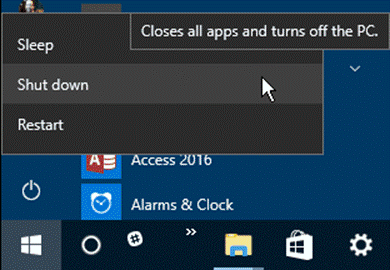
Fine, relanĉu Steam kaj observu ĉu la programo ankoraŭ kraŝas.
Ripari. 2: Lanĉu Steam Kiel Administranto
Steam postulas Legadon kaj Skriban permesojn por aliri vian malmolan diskon por elŝuti kaj instali ludajn ĝisdatigojn. Ĝi eble ankaŭ bezonos ŝanĝi sistemajn dosierojn por instali Direct X API-ojn kaj aliajn programojn postulatajn de viaj ludoj.
Se Steam ne havas la ĝustanpermesoj, ĝi povas kraŝi aŭ renkonti erarojn se la programo provas ŝanĝi sistemajn dosierojn aŭ skribi sur via malmola disko.
Por ripari tion, rulu Steam kiel administranto por doni al ĝi plenan aliron al via sistemo.
- Sur via labortablo, dekstre alklaku Steam kaj elektu Propraĵojn.
- Iru al la langeto Kongruo kaj alklaku Rulu ĉi tiun Programon kiel Administranto.
- Alklaku Apliki al. konservu la ŝanĝojn kaj fermu Propraĵojn.

Provu uzi Steam dum kelkaj minutoj por kontroli ĉu la programo ankoraŭ kraŝas en via komputilo.
- Vidu Ankaŭ: [Fiksita] Microsoft Outlook Ne Malfermas
Fix 3: Forigu la Dosierujon de AppCache
La dosierujo de AppCache de Steam enhavas provizorajn datumojn de ĉiuj ludoj, kiujn vi havas. elŝutita kaj ludita, kaj Steam uzas ĉi tiujn datumojn por ŝargi ludojn pli rapide kaj plibonigi ilian ĝeneralan rendimenton.
Tamen, estas eble ke iuj el ĉi tiuj datumoj koruptiĝis kaj kaŭzis Steam kraŝi kiam ĝi provis aliri ĝin.
Por ripari ĉi tion, sekvu la paŝojn sube por forigi la dosierujon AppCache de Steam:
- Unue, malfermu la Dosieran Esplorilon en Vindozo kaj navigu al C:\Programdosieroj (x86)\Steam. .
- Nun, lokalizu la dosierujon AppCache en la dosierujo.

3. Finfine, dekstre alklaku la dosierujon AppCache kaj elektu Forigi.

Malfermu Steam denove en via komputilo kaj kontrolu ĉu ĝi kraŝas post forigo de la dosierujo AppCache.
Ripari 4: Forigi Klienton.Registry.blob
ClientRegistry.blob estas dosiero uzata de Steam por konservi viajn uzantajn datumojn kaj registrajn datumojn por ĉiuj instalitaj ludoj. Bedaŭrinde, la dosiero ClientRegistry.blob povas facile korupti, kaj oni scias, ke la forigo de ĝi riparis ĉirkaŭ 30% de la problemoj en Steam.
Vidu la paŝojn sube por forigi ClientRegistry.blob en via komputilo:
- Antaŭ io ajn, certigu, ke Steam ne funkcias en la Task Manager.
- Post tio, ekfunkciigu la Dosieran Esplorilon kaj navigu al C:\Programdosieroj\Steam.
- Trovu la ClientRegistry.blob-dosieron kaj forigu ĝin.
Relanĉu Steam kaj kontrolu ĉu la programo ankoraŭ kraŝos neatendite.
Ripari 5: Ĝisdatigu Viajn Grafikajn Drivelojn
Grafikaj peliloj estas tre decidaj kiam vi ludas ludojn en via komputilo. Se viaj grafikaj peliloj estas malmodernaj aŭ koruptitaj, viaj ludoj kaj eĉ Steam eble ne funkcias kiel ili devus.
Por certigi, ke via sistemo havas la taŭgajn grafikajn pelilojn, sekvu la paŝojn sube:
- Unue, premu Vindozan Klavon + X sur via klavaro por aliri la Rapidan Menuon.
- Alklaku sur Aparato-Administranto kaj elektu Montraj adaptiloj.
- Dekstre alklaku vian Grafikan Stirilon kaj elektu Ĝisdatigi pelilon. . Sekvu la surekranajn instrukciojn por instali la plej novajn ŝoforojn por via sistemo.
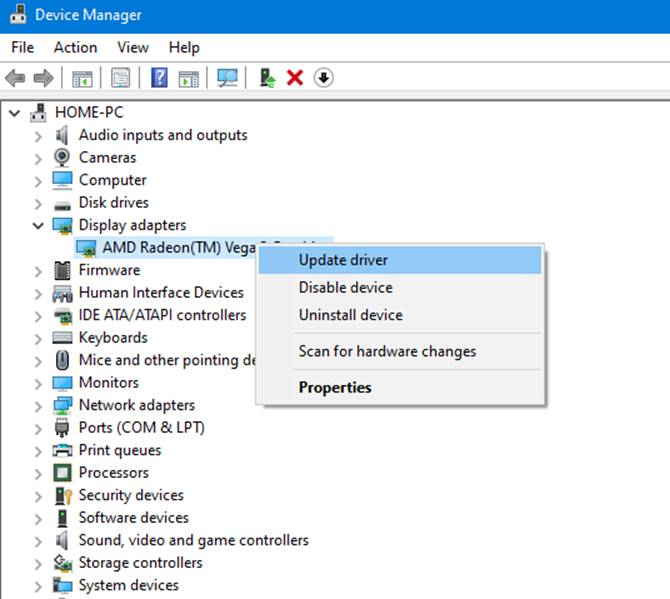
Fine, reiru al Steam kaj kontrolu ĉu la programo ankoraŭ kraŝos dum uzo.
Ripari 6: Ĝisdatigu Vindozon
Laversio de Vindozo instalita en via komputilo povas havi cimon aŭ misfunkciadon kaŭzanta Steam-kraŝon aŭ povus esti malaktuala, kaŭzante nekongruecajn problemojn.
Por ripari tion, provu kontroli ĉu ekzistas disponeblaj ĝisdatigoj por Vindozo en via komputilo. :
- Unue, malfermu la Komencan Menuon kaj alklaku Agordojn.
- Ene de Vindozaj Agordoj, alklaku Ĝisdatigi & Sekureco.
- Laste, atendu ke Vindozo kontrolu ĝisdatigojn kaj sekvu la surekranajn instrukciojn se estas disponebla pli nova versio.
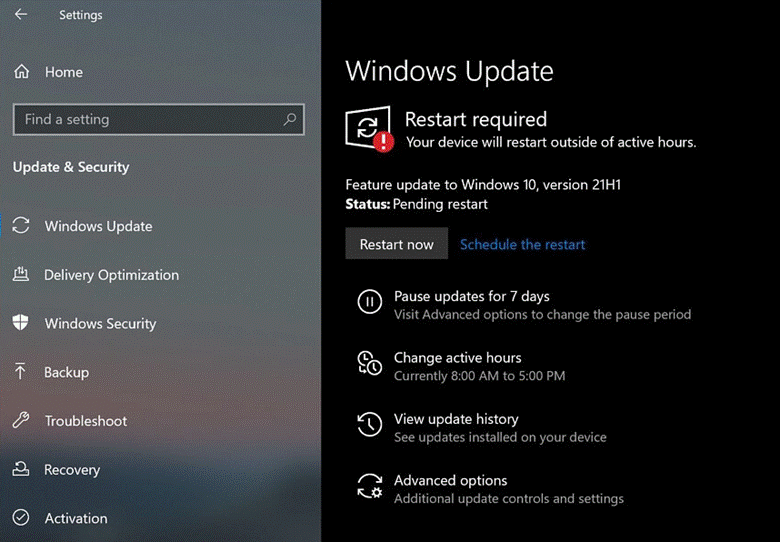
Via sistemo povas rekomenci plurajn fojojn dum instalante la ĝisdatigon, do paciencu. Post tio, reiru al Steam kaj kontrolu ĉu la programo ankoraŭ kraŝos hazarde.
Ripari 7: Reinstalu Steam
Por via lasta opcio, provu reinstali Steam se ĝi ankoraŭ kraŝas dum uzo. Steam eble ne estas ĝuste instalita en via aparato, aŭ iuj el ĝiaj dosieroj difektiĝis dum malsukcesa ĝisdatigo.
Vidu la paŝon post paŝo gvidilon sube por reinstali Steam en via komputilo:
- Unue, malfermu la Komencan Menuon kaj serĉu Kontrolpanelon.
- Aliru la Kontrolpanelon kaj alklaku Malinstali Programon.
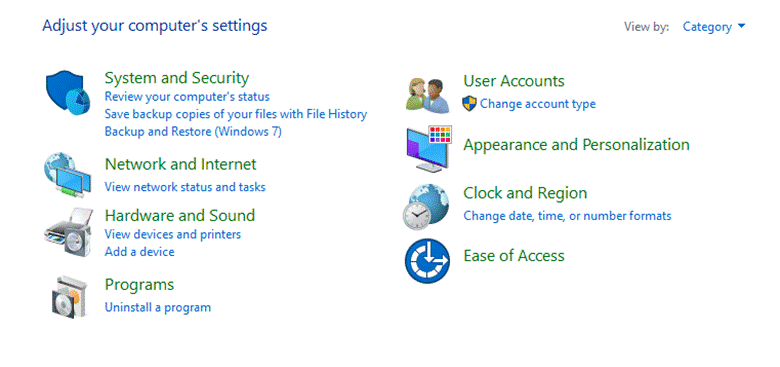
3. Trovu Steam el la listo kaj dekstre alklaku ĝin.
4. Elektu Malinstali kaj sekvu la surekranajn instrukciojn por forigi Steam de via komputilo.
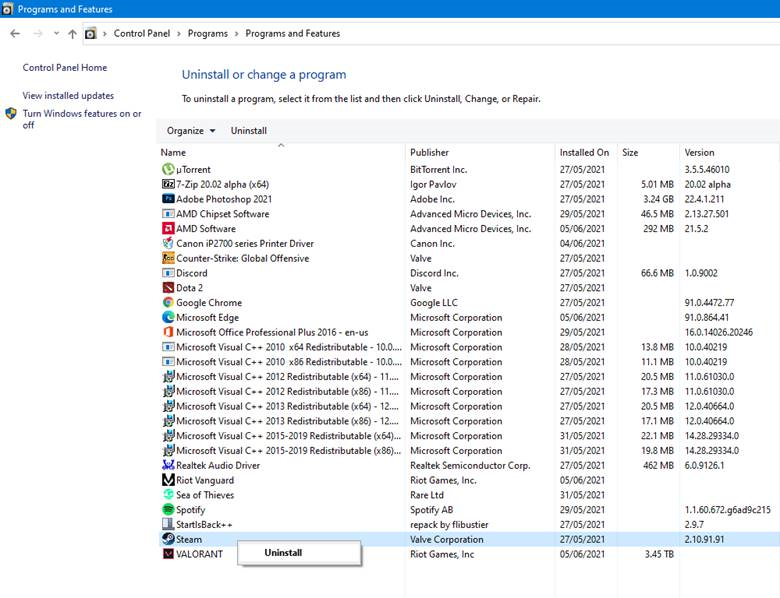
Fine, rekomencu vian komputilon, iru al la oficiala retejo de Steam kaj elŝutu la instalilon de tie.
Se Steam ankoraŭ kraŝasen via komputilo, ni sugestas viziti Steam Support kaj peti ilian helpon por trakti la problemon.
Oftaj Demandoj
Ĉu malmodernaj grafikaj peliloj povas kaŭzi kraŝon de Steam-ludoj?
Jes, malmodernaj grafikaj peliloj eble povas kaŭzi kraŝon de Steam-ludoj. Estas bona praktiko certigi, ke vi havas la plej novan version de viaj grafikaj peliloj instalita, ĉar pli novaj versioj ofte inkluzivas korektojn de eraroj kaj plibonigojn de rendimento, kiuj povas solvi kraŝajn problemojn.
Ĉu manko de memoro aŭ stoka spaco povas kaŭzi. Steam-ludoj kraŝi?
Nesufiĉa memoro aŭ konserva spaco povas kaŭzi kraŝon de Steam-ludoj. Kiam ludo funkcias, ĝi bezonas certan kvanton da memoro kaj stoka spaco por funkcii ĝuste. Se la postuloj de la ludo superas la disponeblajn rimedojn, la ludo povas kraŝi. Por malhelpi ĉi tion, gravas certigi, ke via komputilo havas sufiĉan memoron kaj stokan spacon por glate funkcii la ludon kaj, se eble, fermu aliajn aplikaĵojn, kiujn vi ne bezonas dum la ludo, kaj liberigu iom da spaco.
Kial mia Steam-ludo daŭre kraŝas?
Povas esti pluraj kialoj, kial Steam-ludo daŭre kraŝas. Iuj oftaj kaŭzoj inkluzivas: malmodernaj grafikaj ŝoforoj, nesufiĉa memoro aŭ stoka spaco, kongruecproblemoj, rendimentoproblemoj, cimoj, triapartaj programoj, en-ludaj agordoj kaj manko de ĝisdatigoj kaj pecetoj. Identigante la specifan kaŭzon de lafrakasanta problemo povas esti malfacila, sed solvi problemojn kaj forigi eblajn kaŭzojn unu post la alia povas helpi precizigi la problemon. Povas esti utile rigardi la sistemajn postulojn de la ludo kaj kompari ilin kun la specifoj de via komputilo, kontroli ĝisdatigojn kaj flikojn, kaj provi ruli la ludon per minimumaj fonaj programoj.
Kiel mi povas solvi problemojn kaj ripari kraŝajn problemojn en miaj Steam-ludoj?
Vi povas fari plurajn paŝojn por solvi problemojn kaj ripari kraŝajn problemojn en viaj Steam-ludoj.
Certiĝu, ke via komputilo plenumas la minimumajn sistemajn postulojn por la ludo. Iuj ludoj postulas specifan aparataron aŭ programaron por taŭge funkcii.
Ĝisdatigu viajn grafikkartajn ŝoforojn. Malmodernaj ŝoforoj povas kaŭzi kongruecajn problemojn, kiuj kondukas al kraŝo.
Kontrolu ĉu estas disponeblaj ĝisdatigoj por la ludo. Programistoj povas liberigi ĝisdatigojn por ripari erarojn kaj trakti problemojn pri kongrueco.
Konfirmu la integrecon de la luddosieroj. Foje, luddosieroj povas fariĝi koruptaj aŭ nekompletaj, kaŭzante kraŝojn. Steam havas enkonstruitan ilon por kontroli la integrecon de viaj luddosieroj kaj anstataŭigi ajnajn mankantajn aŭ koruptitajn dosierojn.
Kontrolu por vidi iujn konatajn problemojn aŭ cimojn rilatajn al la ludo. Vi povas kontroli la forumon de la ludo en Steam aŭ serĉi interrete por vidi ĉu aliaj uzantoj spertas similajn problemojn.
Provu ruli la ludon en kongrua reĝimo aŭ kun malpli da grafikaj agordoj.
Se la ĉi-supra estas.paŝoj ne solvis la problemon, provu ruli la ludon en Sekura Reĝimo, speciala reĝimo kie nur la plej bazaj ŝoforoj kaj agordoj estas ŝarĝitaj. Ĉi tio povas helpi vin identigi ĉu specifa pelilo aŭ agordo kaŭzas la problemon.
Se neniu el la supraj paŝoj solvas vian problemon, vi eble volas kontakti la programiston de la ludo por plia subteno.

